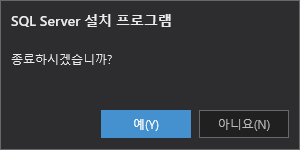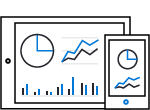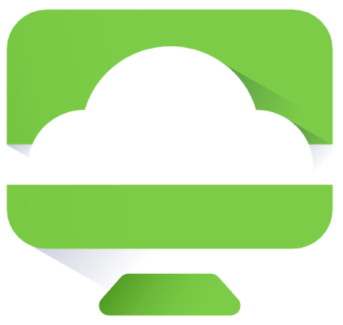Horizon에서 Event DB와 View Composer(링크드 클론 활용시 사용)를 사용하기 위해서는 SQL 서버가 필요하다. 그렇다고 랩에 상용버전을 설치할 수는 없고… 선택은 2가지가 있다. 첫째는 전체기능을 제공하나 사용기한이 제한되는 체험판을 설치하는 것이고, 둘째는 용량/기능이 제한되어 있으나 기간은 제한이 없는 SQL Server Express를 설치하는 것이다. 여기서는 SQL Sever Express를 설치해서 사용해보도록 하겠다.
https://www.microsoft.com/ko-kr/sql-server/sql-server-downloads
Express 다운로드
다운로드 페이지에서 중간쯤으로 이동한다. 그러면 그림과 같은 Express 관련 부분이 있고, “지금 다운로드하기” 단추가 있다. 이 단추를 클릭하면 약 6MB 크기의 설치 파일을 받을 수 있다.
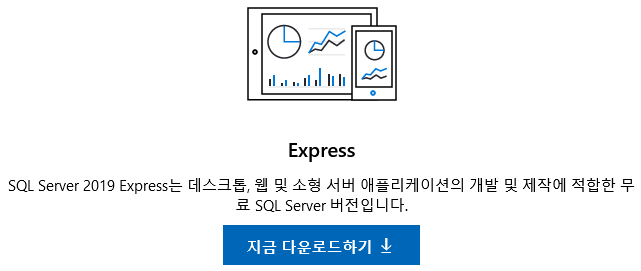
SQL Server Express 설치
다운로드 받은 폴더에서 SQL2019-SSEI-Expr을 두번클릭해서 실행한다.

SQL Server 2019 Express Edition 설치 유형 선택화면이 나온다. “기본(B)”을 클릭한다.
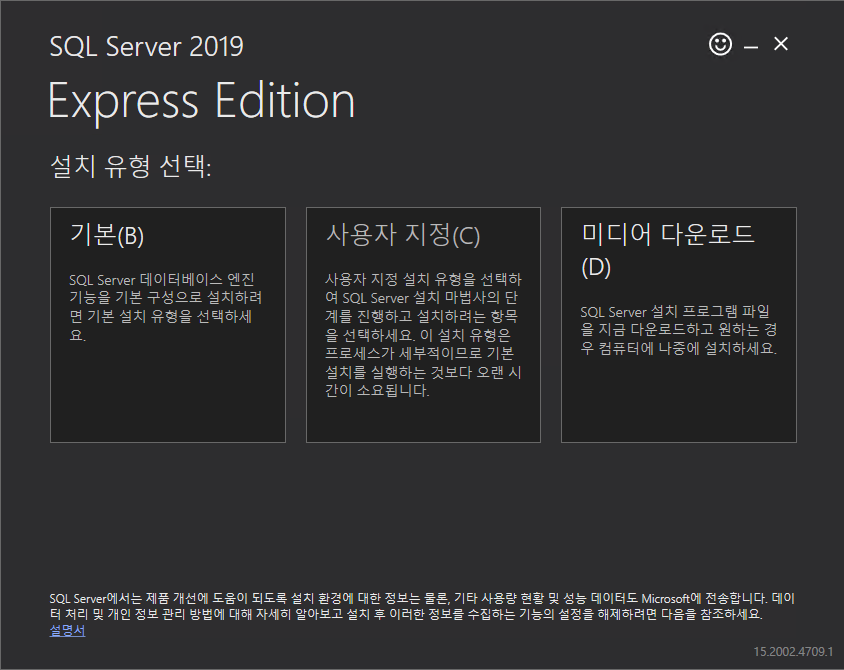
Microsoft SQL Server 사용 조건 화면이 나온다. 내용을 확인하고 “수락(A)”을 클릭한다.
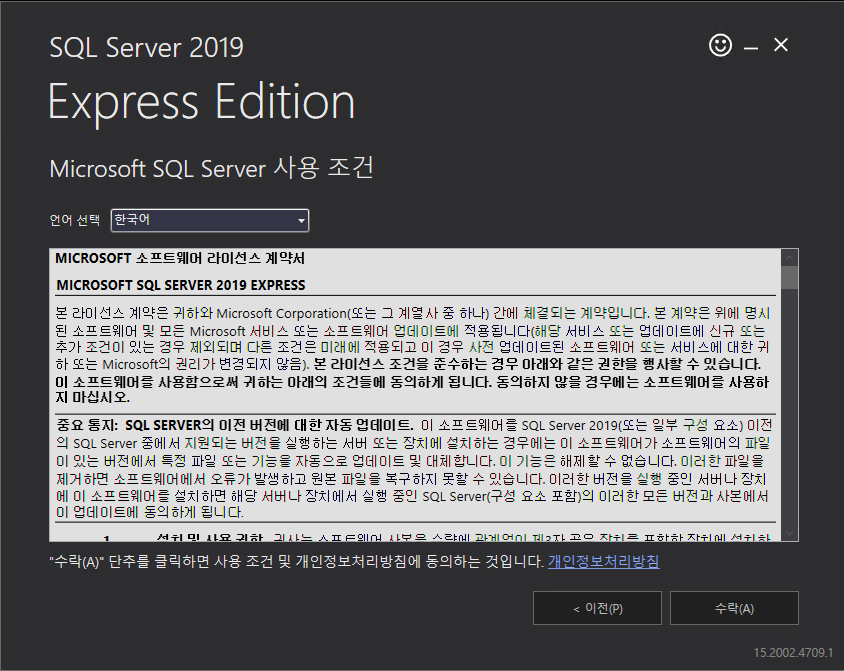
SQL Server 설치 위치 지정 화면이 나온다. 설치할 경로를 확인/선택하고 “설치(I)”를 클릭한다.
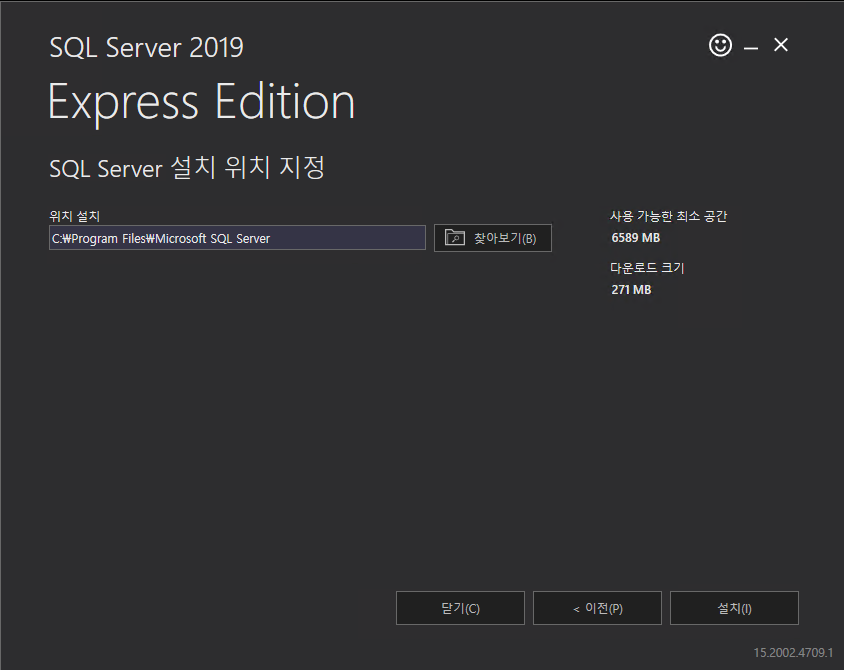
설치 패키지를 다운로드 받고, 설치가 진행된다. 인터넷 연결상황에 따라서 시간이 좀 걸릴 수도 있다.
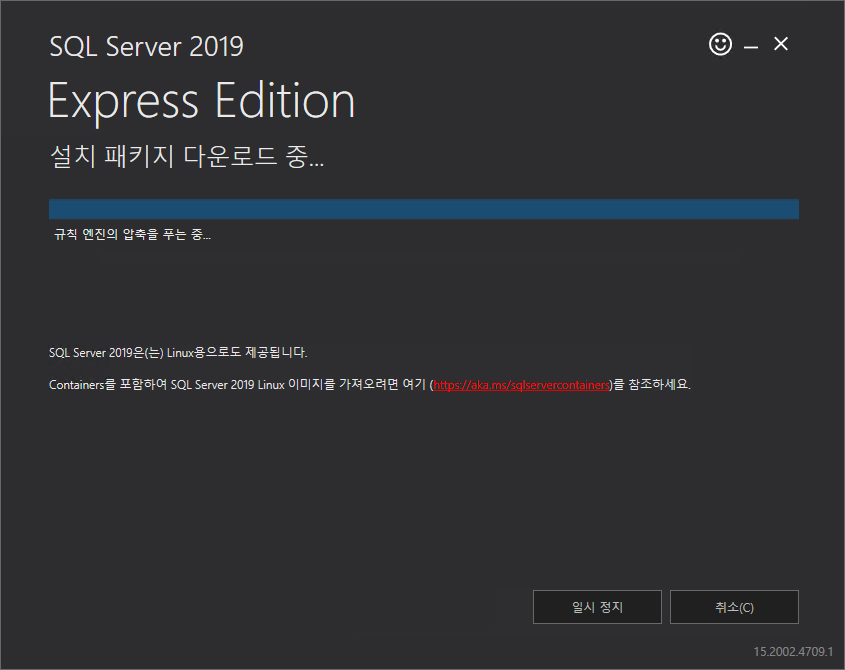
다운로드가 끝나면 화면이 그림 처럼 바뀐다.
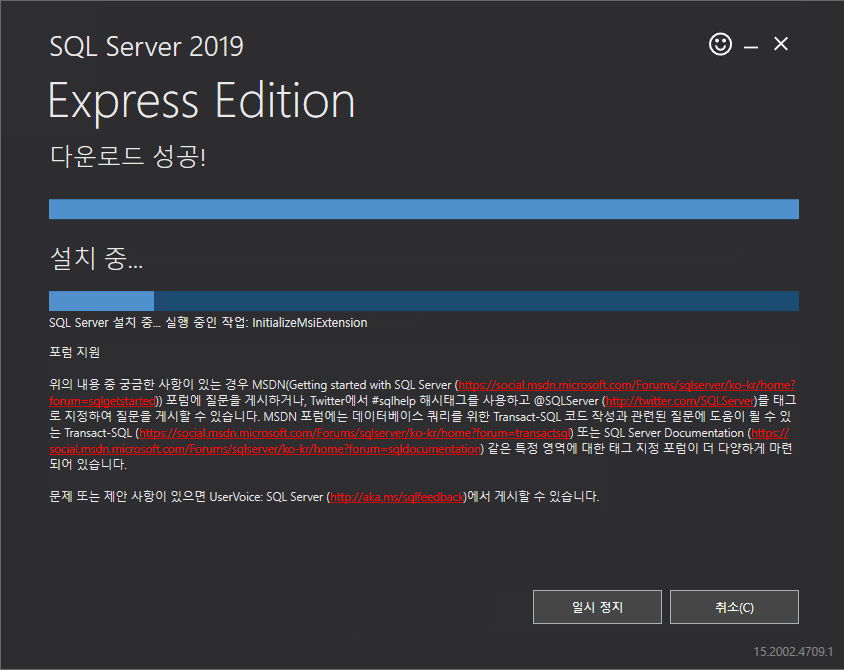
설치에 대략 8분 정도 소요된 것 같다. 설치가 끝나면 그림과 같은 화면이 표시된다. “닫기(C)”를 누른다.
참고로 이 화면에서 “SSMS 설치(I)” 단추를 누르면 위에서 본 SSMS 다운로드 페이지로 이동만 한다. 어차피 따로 받아서 따로 설치 진행해야 한다.
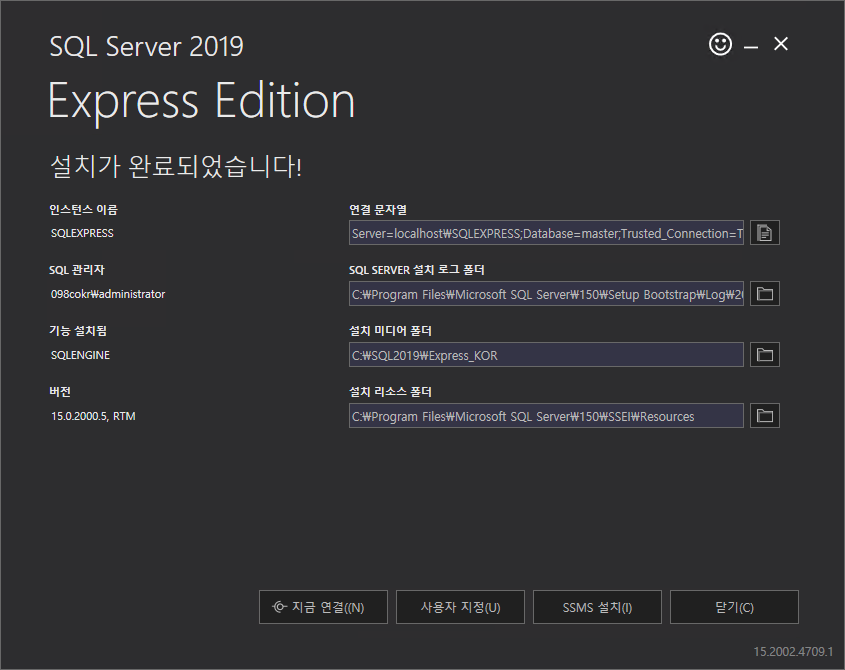
종료 화면에서 “예(Y)” 눌러서 설치를 끝낸다.